おはようございます。今日はExcelのウインドウ分割機能についてメモしていますので、覚えておいても良いでしょう。
画面に収まらない大きな表の離れたセルのデータを同時に見るには「分割」をつかいます。縦方向に分割すると、左右の離れたセルを同じ画面に表示できます。また、横方向に分割すると、上下の離れたセルを同じ画面に表示できます。
表の分割
横方向に分割
まず、Excelで一画面に収まらないような大きな表を開きます。「横方向に分割」するには、分割したい行番号をクリックします。更に「表示」タブをクリックして「分割」をクリックすると画面が2分割されて、分割バーが表示されます。
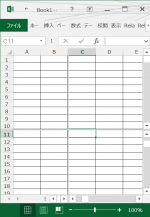
縦方向に分割/4分割
「縦方向に分割」するには、最初に列番号をクリックしてから「分割」をクリックします。また特定のセルをクリックしてから「分割」をクリックすると、セルの左上を基準に4分割されます。「分割」された画面では上下左右のスクロールバーを使用して見たい箇所を表示します。
元に戻す
この分割された画面を元の状態に戻すには、「表示」タブをクリックして「分割」をクリックすることで分割が解除されます。また、分割バーをダブルクリックしても、同じ様に分割を解除することが出来ます。
この様に必ず複数の方法で目的の機能にトライできますので、楽しみながら覚えましょう。
今日も一日楽しく過ごせます様に・・・